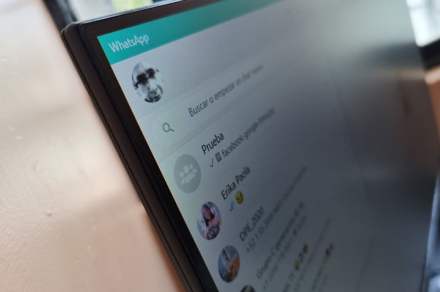
Sobre todo para mandar un mensaje largo, WhatsApp Web resulta más que útil. Y para que la experiencia sea de lo más satisfactoria, hay uno que otro truco que puedes aplicar en esta plataforma.
Nota: varias de estas recomendaciones funcionan exclusivamente en la aplicación de escritorio del servicio de mensajería, no en la que se ejecuta desde el navegador.
También te puede interesar:
Los mejores trucos de WhatsApp Web
Fondo de pantalla
Sigue estos pasos para cambiar el fondo de pantalla que aparece por defecto cuando despliegas WhatsApp Web: pulsa sobre la pestaña o los tres puntos alineados horizontalmente en la parte superior izquierda, y da clic en Configuración. En el nuevo menú escoge Fondo de pantalla y, posteriormente, selecciona el tono que mejor vaya con tu estilo. El cambio se reflejará inmediatamente en la interfaz del servicio.
Modo oscuro
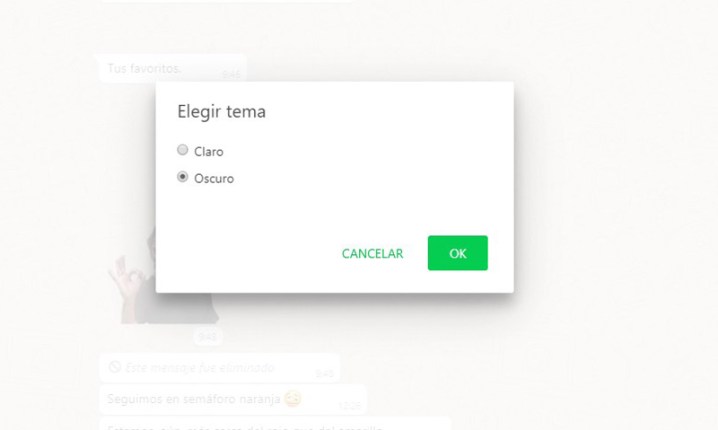
Una vez que inició julio de 2020, Facebook anunció la llegada del modo oscuro a WhatsApp Web, junto con otras novedades para la aplicación de mensajería instantánea. Se activa este de la siguiente manera: pulsa sobre la pestaña o los tres puntos alineados horizontalmente en la parte superior izquierda y, en el menú que se despliega, selecciona Configuración. En la nueva interfaz da clic en Tema y escoge la casilla de Oscuro. Confirma tu acción.
Realización de videollamadas
Las videollamadas llegaron a WhatsApp Web mediante las salas de Messenger, un servicio anunciado por Facebook en abril de 2020.
Para empezar una videollamada desde la versión de escritorio solo debes pulsar sobre el ícono del clip. Verás la representación de una cámara de video entre las opciones; selecciónala. Se despliega una ventana emergente que te pregunta si quieres ir a Messenger para crear una sala. Confirma la acción.
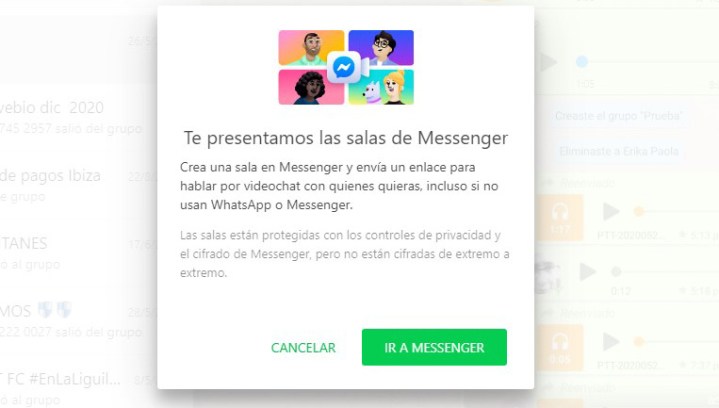
En la nueva ventana se te indica que “las personas que tengan el enlace podrán entrar a la sala y compartirla con los demás, aunque no tengan Messenger ni Facebook”. Si estás de acuerdo, presiona el botón Crear sala.
Una vez que diste los permisos correspondientes y entraste a la sala, lo que sigue es que compartas el enlace de la misma con las personas que quieres que se unan.
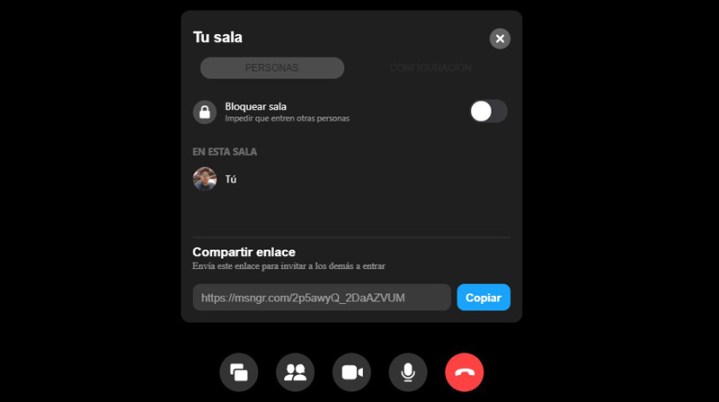
Atajos de teclado
Como otros servicios, en WhatsApp Web también se pueden usar algunos atajos para realizar acciones más rápido. Te presentamos algunos de los más útiles para Windows. Es importante aclarar que estos solo funcionan cuando tienes la aplicación instalada en tu computadora, no cuando accedes al servicio por medio del navegador web.
- Ctrl + N: nuevo chat
- Ctrl + Shift + N: nuevo grupo
- Ctrl + E: archivar el chat
- Ctrl + Shift + M: silenciar el chat
- Ctrl + Retroceso o Backspace: eliminar la conversación
- Ctrl + Shift + U: marcar conversación como no leída
- Ctrl + P: abrir perfil
- Ctrl + F: búsqueda de información
- Ctrl + tecla de “+”: agradar vista de la ventana
- Ctrl + tecla de “-”: disminuir vista de la ventana
Mensaje leído sin que aparezca como leído
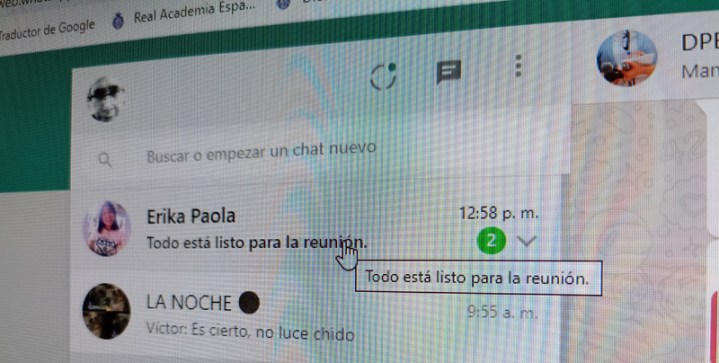
WhatsApp Web también te permite leer el último mensaje de una conversación sin que al emisor le aparezcan las temidas marcas azules de confirmación de lectura (en caso de que ambos las tengan activadas). Primero que nada, asegúrate de no estar en el chat del que quieres pasar desapercibido. Cuando te llegue un mensaje, lo único que debes hacer es colocar el cursor sobre la conversación, sin dar clic, y dejar que se despliegue el contenido (como se muestra en la imagen de arriba). ¡Listo!, ya sabes cómo leer el último mensaje sin dejar rastros.
Archivos entre el escritorio y el móvil
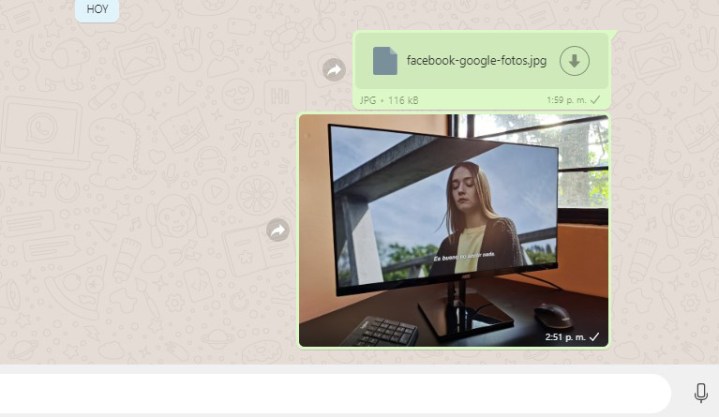
Si quieres enviar una foto desde la PC al celular, o viceversa, puedes usar WhatsApp. Antes, necesitas crear un “grupo” en el que tú seas el único integrante. Puedes revisar este artículo para saber cómo hacerlo.
Ahora, dirígete al grupo que creaste, presiona el ícono del clip y escoge si deseas mandar una imagen o un documento. Cuando lo hayas seleccionado, presiona el botón de enviar. Lo que sigue es abrir la app de WhatsApp en tu teléfono (en caso de que hayas iniciado en tu computadora), ir al grupo y comprobar que tienes el archivo.
Dos cuentas de WhatsApp al mismo tiempo
Si eres de los que tienen dos cuentas de WhatsApp, una personal y otra para el trabajo, por ejemplo, las puedes tener abiertas en tu computadora al mismo tiempo.
Activa la que uses con mayor frecuencia en la aplicación de escritorio. Para revisar la otra, abre una ventana de incógnito, escribe la dirección de WhatsApp Web en la barra de búsqueda. En la nueva interfaz, escanea el código con el celular correspondiente. ¡Listo!, ya tienes dos cuentas activas en una misma computadora.
Cierra sesión desde tu celular
Este truco está dirigido especialmente para los olvidadizos o quienes necesitan cerrar su sesión de WhatsApp Web por una cuestión de seguridad. Desde el teléfono, en la interfaz principal de la plataforma, presiona los tres puntos en la parte superior derecha (Android); en las opciones que se despliegan, escoge Dispositivos vinculados. Te aparecerán los dispositivos en los que tienes sesiones abiertas. Pulsa sobre aquel en el que quieras cerrar la sesión; confirma la acción.
Recomendaciones del editor
